在 Mac OS X 中显示隐藏文件
![]()
为了让那些不知道的人快速了解一些背景知识,Mac OS 中隐藏的文件是通过在文件名前加上一个句点符号 (.) 来确定的,实际上您可以通过放置一个来隐藏任何文件名称前面的句点,从而使其对 Finder 不可见。让我们来看看如何让所有隐藏文件在 Mac OS X 中变得可见,无论 Mac 上的系统软件版本如何。
如何在 Mac 上显示隐藏的文件和文件夹
这会更改 Mac OS X 的默认设置,以便 Finder 始终显示所有文件,包括显示隐藏文件。
- 启动位于/Applications/Utilities 中的终端应用
- 完全如下所示输入正确的命令,选择适合您的 MacOS 或 Mac OS X 版本:
- 在终端命令提示符中输入命令后按 Return 键,将执行命令并允许隐藏文件在 Mac OS 的文件系统中可见
要在 macOS High Sierra 10.13、MacOS Sierra 10.12、OS X El Capitan 10.11、Yosemite 10.10 和 OS X Mavericks 10.9 中显示隐藏文件和文件夹,请使用以下命令字符串显示隐藏文件:
defaults write com.apple.finder AppleShowAllFiles TRUEkillall Finder
要在 Mac OS X 10.8 Mountain Lion、OS X 10.7 Lion、Mac OS X 10.6 Snow Leopard 和更早版本中显示隐藏文件,请改用此默认命令字符串:
defaults write com.apple.Finder AppleShowAllFiles TRUEkillall Finder
这是显示隐藏文件的默认命令字符串在 Mac 终端中的样子:

Finder 将在您按下 Return 键后刷新,这会导致 Finder 退出并重新启动自身以使更改生效,从而显示 Mac 上的隐藏文件。
“隐藏”文件现在在 Finder 窗口中可见,但它们将显示为各自文件图标的暗淡版本,略微透明。隐藏文件如何显示在 Finder 中的示例如下所示。
这是隐藏文件在现代版本的 Mac 中可见时的样子,例如 macOS High Sierra、Sierra、OS X El Capitan 或 Yosemite Finder 窗口,请注意隐藏的文件夹和文件是可见的,但呈灰色姓名:

这就是以前的 Mac OS X 版本中曾经不可见的文件的显示方式,此处突出显示:

此设置会保持不变,直到它被撤销或禁用,这将导致所有文件再次隐藏,就像默认设置一样。由于所有文件都可见,Finder 窗口看起来可能比您习惯的要繁忙得多,并且并不总是希望一直打开。值得庆幸的是,切换回来同样容易。
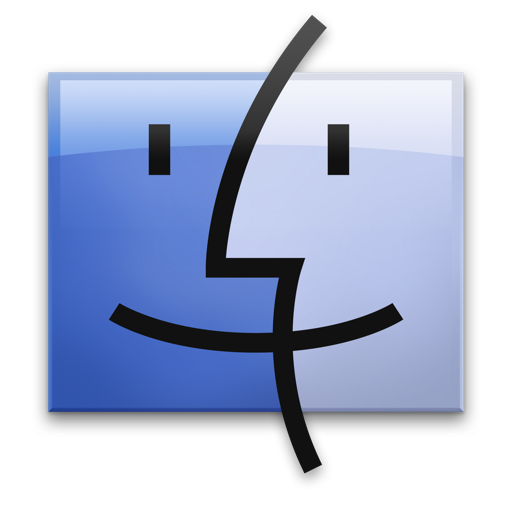
请记住,Finder 必须重新启动才能显示隐藏的文件和文件夹,它们将在正常图标旁边显示为稍微半透明的图标。隐藏的文件和文件夹通常在其名称前带有“.”,但也可以通过 chflags 命令隐藏其他项目。
如果您出于某种原因在使用上述命令时遇到困难,您可以将它们分成两部分,如下所示:
首先是在 Mac 上显示不可见文件的命令:
默认写入 com.apple.finder AppleShowAllFiles TRUE
然后在 Mac 上终止并重新启动 Finder 的命令,这就是现在将显示不可见文件的地方:
killall Finder
请注意,刷新 Finder 始终是必要的。这在 OS X El Capitan、Yosemite 和旧版本的 Mac OS X 中也是一样的,Finder 必须始终以这种方式刷新以显示隐藏的文件夹和文件。
* 关于不同版本的 Mac OS X 的快速说明:如果仔细观察,您会发现在现代版本的 macOS 和 Mac OS X 中与旧版本相比,隐藏文件和文件夹可见的外壳略有不同Mac OS X 系统软件(com.apple.finder 与 com.apple.Finder)。然而,大小写很重要,这就是为什么您必须输入准确的语法。
恢复默认值并在 Mac OS X 中再次隐藏文件
要再次隐藏本应隐藏的文件,从而返回到使它们不可见的默认 Mac 设置,您只需键入以下 defaults 命令即可。如您所见,除了 TRUE 已切换为“FALSE”之外,一切都一样:
defaults write com.apple.Finder AppleShowAllFiles FALSEkillall Finder
请记住 OS X Mavericks、El Capitan 和 Yosemite 中与大写有关的细微差别:
defaults write com.apple.finder AppleShowAllFiles FALSEkillall Finder
按回车键,该命令将再次设置文件可见性更改并重新启动 Finder,以便它可以重新启动以使更改生效。
这就是全部!更改将恢复,您将恢复到默认设置,隐藏文件夹和文件在 Mac OS X Finder 中不再可见。
在 Mac 中临时显示隐藏文件打开或保存对话框
另一种不使用上述默认命令的方法是通过同时按下键盘上的 Command+Shift+Period 快速显示任何 Mac OS X 打开或保存对话框中的所有隐藏文件。当曾经隐藏的文件显示出来时,您会立即看到变化。

使用终端临时显示 Mac 上的隐藏文件和文件夹
在 OS X 中快速查看隐藏文件的另一种方法是在终端中使用 ls 命令,在命令行中键入以下内容:
ls -a
-a 标志告诉 ls(列表)命令显示所有内容,包括隐藏文件。如果您想查看其中的隐藏文件,您只需指定一个目录:
ls -a ~/Sites/betasite
此方法不会影响 Finder 或使用 -a 标志之外的隐藏文件的可见性,使其成为快速查看任何目录或文件夹的所有内容的临时措施,即使未使用上述默认命令.
不过,将终端转移到 GUI 的一种方法是使用针对隐藏文件的“打开”命令。这是一个例子:
打开 .not_visible_by_default

打开~/.git
这会将用户主目录中隐藏的“.git”目录启动到 Finder 窗口中,而不会显示所有其他文件。
